OPML in TXT COMMONMARKX konvertieren
Konvertieren Sie OPML markup-dokumente in das TXT COMMONMARKX Format, bearbeiten und optimieren Sie dokumente online und kostenlos.

OPML, oder Outline Processor Markup Language, ist ein Dateiformat, das hauptsächlich zur Gliederung von Datenstrukturen verwendet wird. Es wurde 2000 von UserLand Software entwickelt, um den Austausch von Gliederungsinformationen zwischen verschiedenen Softwareanwendungen zu ermöglichen. Seine Anwendungsbereiche haben sich im Laufe der Zeit erweitert, insbesondere bei der Organisation von RSS-Feed-Listen und der Verwaltung hierarchischer Daten. Die OPML-Dateiendung kennzeichnet XML-basierte Dokumente, die Einfachheit und Interoperabilität beim Übertragen strukturierter Informationen über verschiedene Plattformen hinweg bieten. Kurz gesagt, OPML dient als vielseitiges Werkzeug im Bereich der Datenorganisation und -sindizierung.
Die TXT-Dateiendung steht für CommonMark Markdown Language mit Erweiterungen. Sie ist eine standardisierte, einfache Textformatierungssyntax, die in HTML konvertiert wird. CommonMark zielt darauf ab, die Lesbarkeit und Portabilität von Text zu verbessern und wird häufig in Dokumentationen, Foren und Notiz-Anwendungen verwendet. Erweiterungen verbessern ihre Funktionalität, wie die Unterstützung von Anmerkungen, Formulareingaben und anderen Funktionen.
Wählen Sie eine OPML markup-dokument von Ihrem Computer aus oder ziehen Sie sie auf die Seite.
Für eine erweiterte angepasste Konvertierung verwenden Sie die OPML-zu-TXT COMMONMARKX-Tools und klicken Sie auf Konvertieren.
Warten Sie, bis der Konverter fertig ist und laden Sie Ihre TXT COMMONMARKX markup-dokument. herunter.
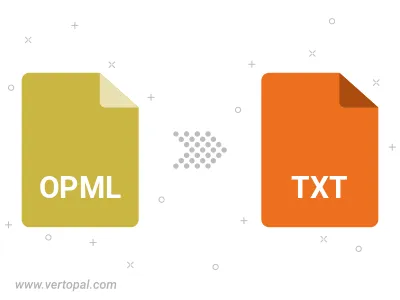
Befolgen Sie die unten stehenden Schritte, wenn Sie Vertopal CLI auf Ihrem macOS-System installiert haben.
cd zum OPML-Dateiort oder fügen Sie den Pfad zu Ihrer Eingabedatei hinzu.Befolgen Sie die unten stehenden Schritte, wenn Sie Vertopal CLI auf Ihrem Windows-System installiert haben.
cd zum OPML-Dateiort oder fügen Sie den Pfad zu Ihrer Eingabedatei hinzu.Befolgen Sie die unten stehenden Schritte, wenn Sie Vertopal CLI auf Ihrem Linux-System installiert haben.
cd zum OPML-Dateiort oder fügen Sie den Pfad zu Ihrer Eingabedatei hinzu.